PHP Editor Strawberry가 win10 원격 데스크톱 오류 코드 0x204 해결 방법을 소개합니다. 원격 데스크톱 연결을 사용할 때 원격 컴퓨터에 연결하지 못하게 하는 오류 코드 0x204가 발생할 수 있습니다. 이 문제를 해결하는 방법에는 네트워크 연결 확인, 원격 컴퓨터 다시 시작, 원격 데스크톱 클라이언트 업데이트 등 여러 가지가 있습니다. 이 문서에서는 win10 원격 데스크톱 오류 코드 0x204 문제를 신속하게 해결하는 데 도움이 되는 이러한 솔루션을 자세히 소개합니다.
Win10 원격 데스크톱 오류 코드 0x204 해결 방법
방법 1. 원격 데스크톱 확인
Step 1. 컴퓨터에서 "Windows + R" 키를 눌러 실행 대화 상자를 열고 "sysdm.cpl"을 입력한 후 " 확인" 시스템 속성을 엽니다.
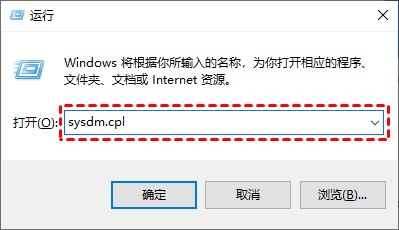
2단계. "원격" 탭을 선택하고 원격 데스크톱에서 "이 컴퓨터에 대한 원격 연결 허용"을 선택한 후 다음 "네트워크 수준 인증을 사용하는 원격 데스크톱을 실행하는 컴퓨터에서만 연결 허용"이 선택되어 있는지 확인합니다. 을 클릭한 다음 확인을 클릭합니다.
방법 2: 시스템 방화벽 끄기
때때로 Windows 방화벽이나 기타 방화벽으로 인해 원격 데스크톱 연결이 통과되지 못하게 되어 원격 데스크톱 오류 코드 0x204가 발생할 수도 있습니다. 아래 단계에 따라 Windows 방화벽을 설정하거나 타사 방화벽 소프트웨어를 끌 수 있습니다.
1단계. 제어판을 열고 보기 모드를 "작은 아이콘"으로 설정한 다음 "Windows Defender 방화벽"을 클릭하세요.
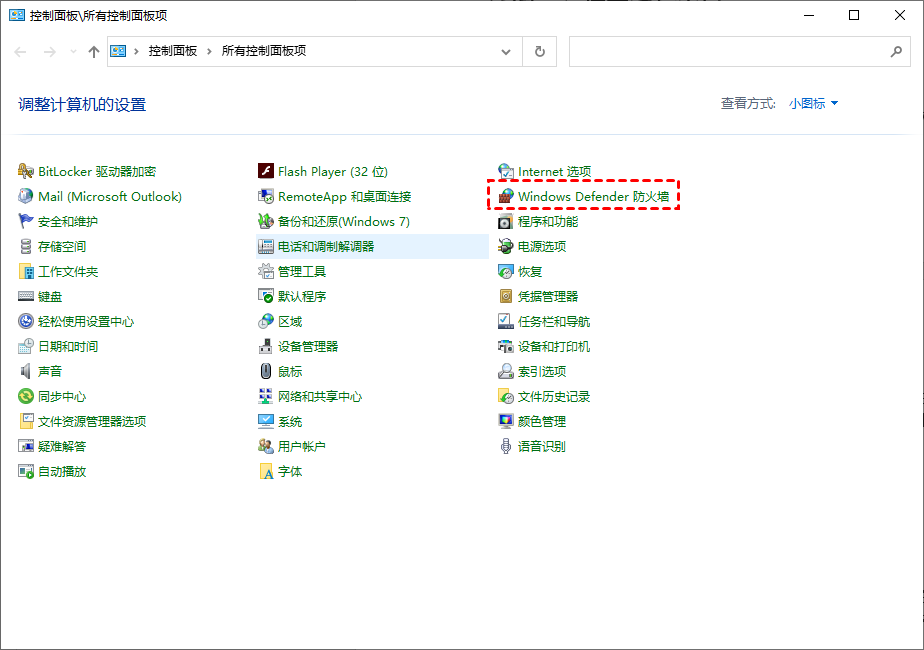
2단계. Windows Defender 방화벽 창 왼쪽에 있는 "Windows Defender 방화벽을 통해 앱 또는 기능 허용"을 클릭합니다.
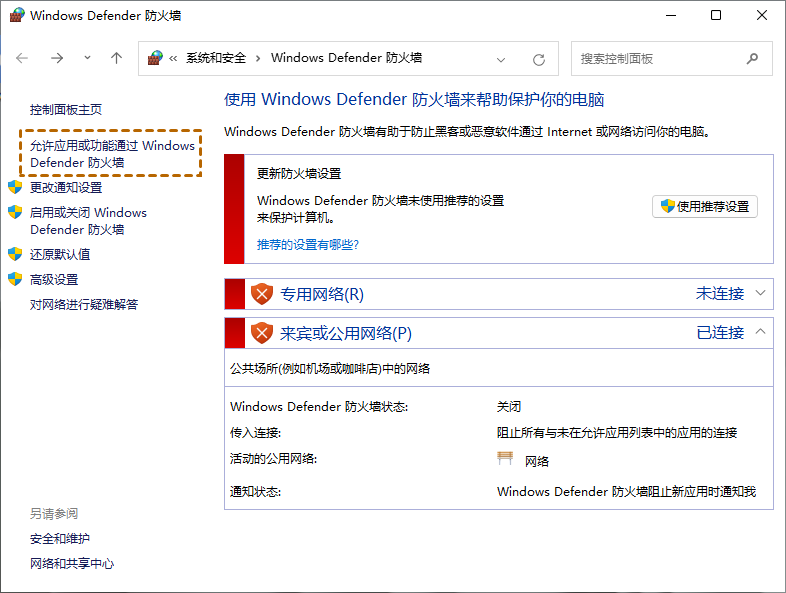
3단계. "설정 변경"을 선택하고 아래로 스크롤하여 "원격 데스크톱"을 찾은 다음 "개인"을 선택하고 "확인"을 클릭합니다.
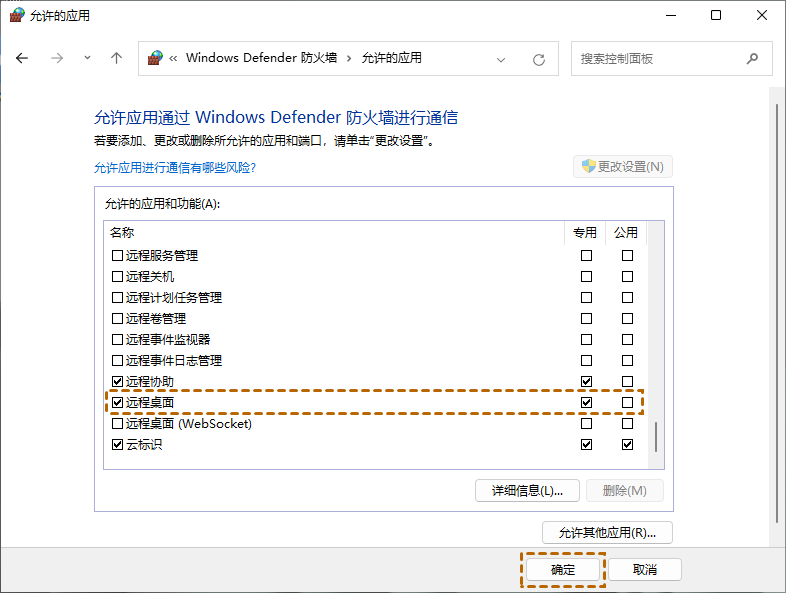
방법 3. 로컬 보안 정책 설정
Windows 원격 데스크톱의 기본 포트는 3389입니다. 로컬 보안 정책에 의해 포트 3389가 차단된 경우 원격 데스크톱 오류 코드 0x204의 문제가 발생할 수도 있습니다. 통과 문제를 해결하려면 다음 단계를 따르세요.
1단계. 검색창에서 "로컬 보안 정책"을 검색하여 연 다음 "로컬 컴퓨터의 IP 보안 정책"을 선택한 다음 마우스 오른쪽 버튼을 클릭하고 "할당되지 않음"을 선택합니다.
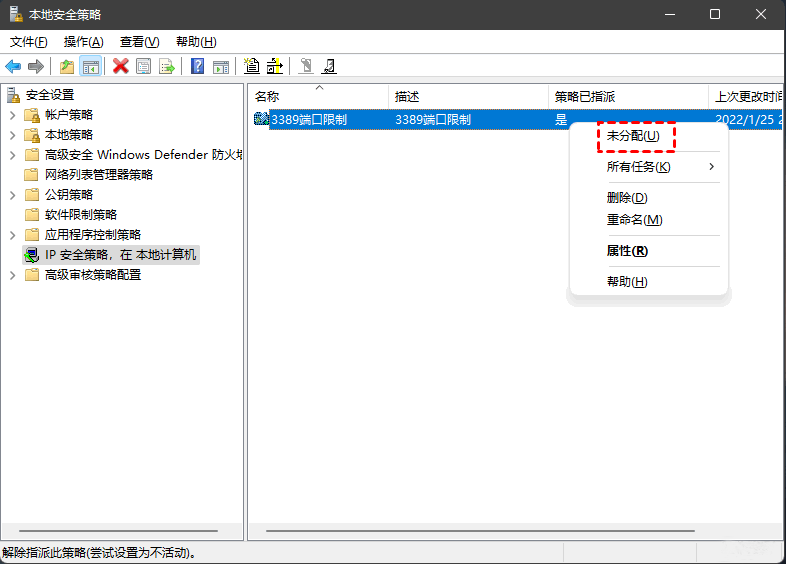
2단계. 팝업 창에서 "3389 포트 필터"를 선택 취소한 후 "확인"을 클릭하세요.
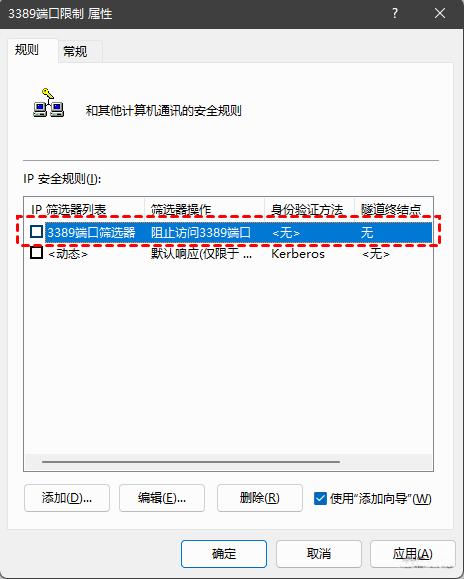
위 내용은 원격 데스크톱 오류 코드 0x204를 해결하는 방법은 무엇입니까? win10 원격 데스크톱 오류 코드 0x204에 대한 해결 방법의 상세 내용입니다. 자세한 내용은 PHP 중국어 웹사이트의 기타 관련 기사를 참조하세요!